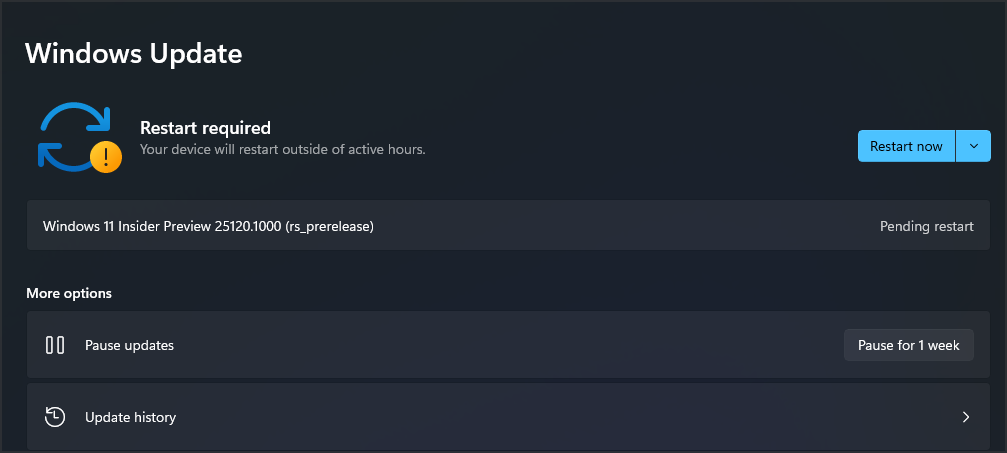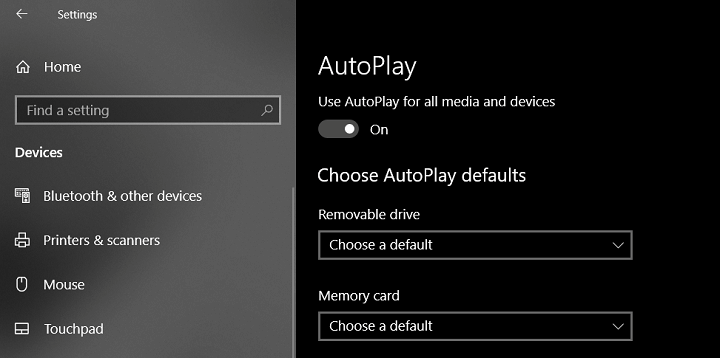
Este software mantendrá sus controladores en funcionamiento, lo que lo mantendrá a salvo de errores comunes de la computadora y fallas de hardware. Verifique todos sus controladores ahora en 3 sencillos pasos:
- Descarga DriverFix (archivo de descarga verificado).
- Hacer clic Iniciar escaneo para encontrar todos los controladores problemáticos.
- Hacer clic Actualizar los controladores para conseguir nuevas versiones y evitar averías en el sistema.
- DriverFix ha sido descargado por 0 lectores este mes.
Al igual que con la versión anterior de Windows, Windows 8.1 y Windows 8 también tienen la función de reproducción automática. Pero si desea tener el control y poder apagarlo o cambiar la configuración a reproducir DVD, por ejemplo, debe leer los siguientes sencillos consejos sobre cómo acceder a él.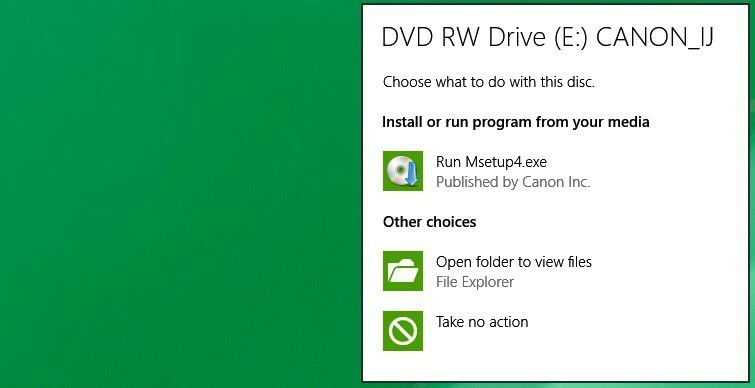
Aunque ha experimentado un cambio de imagen visual con el lanzamiento de Windows 8 y algunas mejoras con el lanzamiento de Windows 8.1, la función de reproducción automática se ha mantenido básicamente igual, apareciendo un
notificación siempre que inserte un CD o DVD, o incluso una memoria USB. Si se preguntaba cómo acceder a su configuración para apagarlo o modificarlo aún más, aquí está nuestra guía paso a paso para eso. Nuevamente, repito, este tipo de guías son para aquellos que son nuevos en Windows 8 o Windows 8.1 y necesitan ayuda con tareas que pueden parecer bastante simples para quienes ya están familiarizados. la nueva versión.Cómo habilitar la reproducción automática en Windows 10
Por lo tanto, echemos un vistazo a los pasos que debe seguir para acceder a la función de reproducción automática y cómo comprender su configuración una vez que esté allí.
1. Abra la barra de accesos deslizando el dedo hacia la esquina superior derecha (moviendo el mouse o deslizando el dedo) o presionando el logotipo de Windows + la tecla W. Escriba allí "Configuraciones de PC‘.
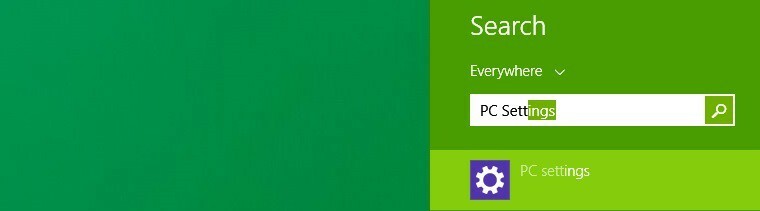
- En Windows 10, debe seguir los siguientes pasos: presione el logotipo de Windows en su teclado para abrir el menú Inicio y puede escribir Configuración en el cuadro de búsqueda
2. Desde allí, vaya a "PC y dispositivos"Submenú".
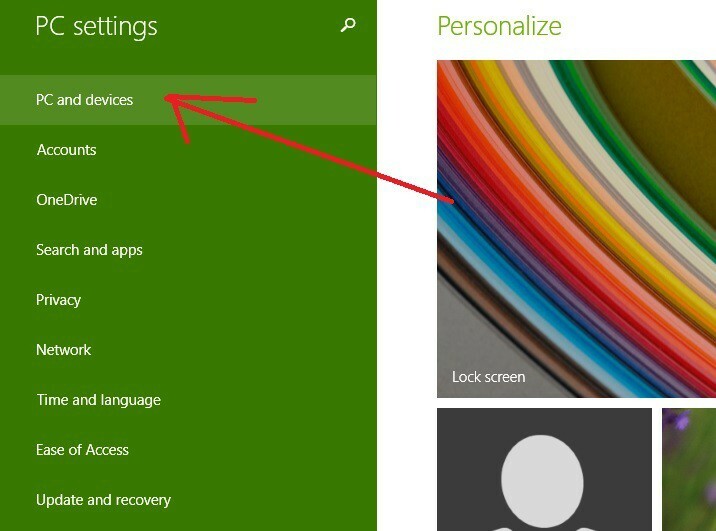
- En Windows 10, después de presionar el botón Configuración, se abrirá una nueva ventana y desde allí simplemente vaya a Dispositivos
3. En el menú "PC y dispositivos", elija "Auto-reproducción‘.
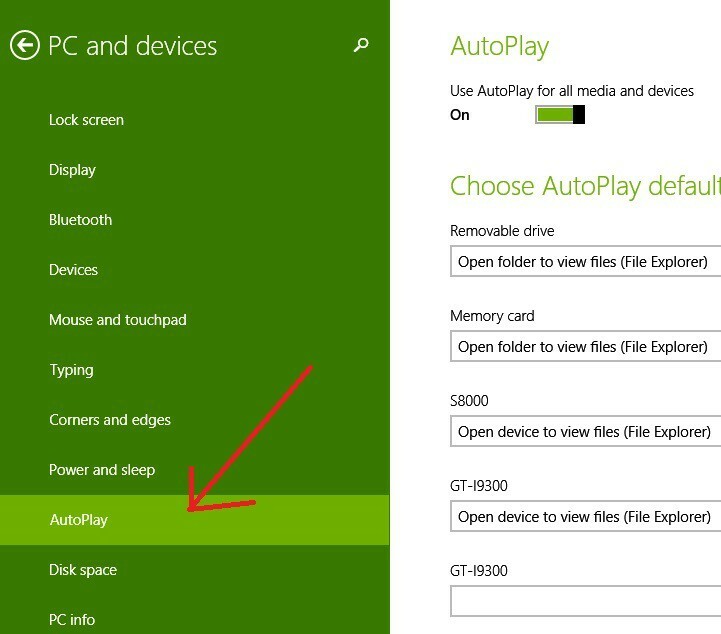
- Para los usuarios de Windows 10, la pestaña Reproducción automática se puede encontrar si se desplaza un poco hacia abajo en la lista, básicamente nada ha cambiado.
4. Aquí puedes modificar la configuración lo que quieras. Si desea que AutoPlay deje de notificarle, puede apagarlo fácilmente. A continuación, tendrá una lista con todas las unidades externas que ha conectado. Como verá en mi caso, tengo allí una unidad extraíble, una tarjeta de memoria, un reproductor de música, mi teléfono inteligente y mi cámara digital. Según el tipo de dispositivo, puede habilitar varias acciones. Por ejemplo, para una unidad USB, puede elegir entre lo siguiente:
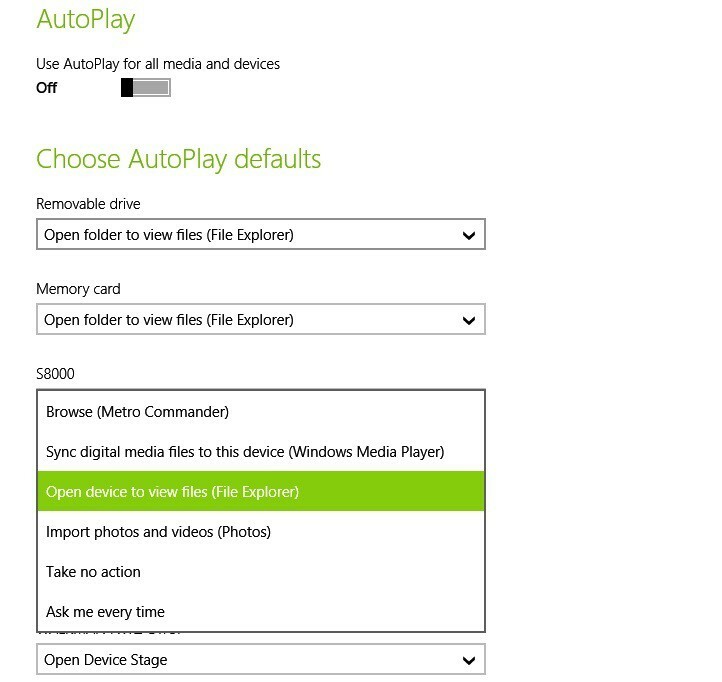 En Windows 10 puede seguir los mismos pasos que se muestran arriba en la imagen
En Windows 10 puede seguir los mismos pasos que se muestran arriba en la imagen
- Abre la carpeta para ver archivos
- configurar esta unidad para copia de seguridad
- no tomar ninguna medida
- Pregúntame todo el tiempo
Para una tarjeta de memoria:
- reproducir archivos de video (con el reproductor multimedia de video que ha instalado)
- importar fotos y videos
- tocar
- no tomar ninguna medida
- Pregúntame todo el tiempo
- reproducir archivos de música
Para smartphones:
- navegar
- sincronizar archivos multimedia digitales con este dispositivo
- abrir dispositivo para ver archivos
- importar fotos y videos
- no tomar ninguna medida
- Pregúntame todo el tiempo
HISTORIAS RELACIONADAS PARA VER:
- Corregir la reproducción automática que no funciona para CD y DVD en Windows 10
- Solución: la reproducción automática no funciona en Windows 10
- Cómo administrar la configuración de reproducción automática de Windows 8.1, 10